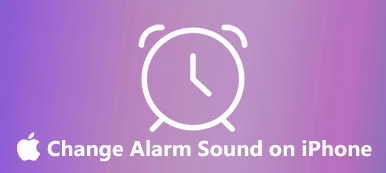iPhone lydløs tilstand er en praktisk funktion, der hjælper med at blokere enhver forstyrrelse i kontortiden. Bortset fra at trykke på lydstyrke ned-knappen for at slå meddelelseslyden fra, er der en lille kontakt, så du nemt kan tænde for lydløs tilstand for iPhone. Desuden kan du klare at dæmpe visse typer meddelelser som meddelelser. Fortsæt med at læse for at se de fulde trin til lydløse meddelelser på iPhone for bedre koncentration. I mellemtiden er der også nogle tips til at lære om lydløs tilstand eller rette din iPhone fast i denne tilstand.
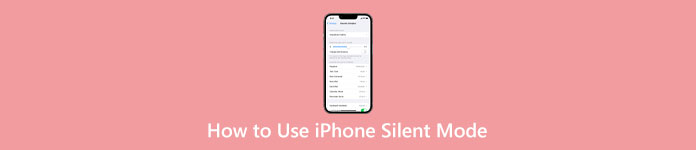
- Del 1: Hvad er iPhone Silent Mode
- Del 2: Sådan tænder/slukker du lydløs tilstand på iPhone
- Del 3: Sådan stilles meddelelser på iPhone til beskedalarm
- Del 4: iPhone sidder fast i lydløs tilstand [Fix]
- Del 5: Ofte stillede spørgsmål om iPhone Silent Mode
Del 1: Hvad er iPhone Silent Mode
iPhone lydløs tilstand, som navnet antyder, kan sætte din iPhone på lydløs og slå meddelelseslyden fra. Når du slår lydløs tilstand til på iPhone, vil du ikke høre en lyd fra dine beskeder, app-alarmer eller andre meddelelser. Men din iPhone kan stadig modtage eller sende information og afspille musik. Under sådanne omstændigheder hjælper den lydløse tilstand med at opbygge et roligt arbejds-/studiemiljø uden internet-distraktion.
Del 2: Sådan tænder/slukker du lydløs tilstand på iPhone
Den lille kontakt på iPhone gør dig i stand til hurtigt at slå notifikationer fra og sætte din iPhone i lydløs tilstand. Flyt kontakten på din iPhone for at vise den orange del, og slå lydløs tilstand til. Du kan se en lydløs ringeklokke, hvis du låser iPhone op, mens du flytter kontakten. Så hvordan slår man lydløs tilstand fra på iPhone? Vend trinnet ovenfor, og flyt kontakten for at skjule den orange del.
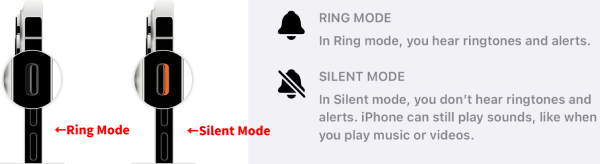
Del 3: Sådan stilles meddelelser på iPhone til beskedalarm
Den lydløse tilstand dæmper alle meddelelseslyde på din iPhone. Men hvis du vil slå bestemte notifikationer fra, skal du manuelt konfigurere det på iPhone. For eksempel, hvordan stille beskeder på iPhone? For kun at slå lyden fra i Beskeder-appen, her er de detaljerede trin.
Trin 1 Gå til Indstillinger og tryk på underretninger. Find derefter Beskeder app og tryk på den.
Trin 2 Tryk derefter på Lyde. Vælg på den næste skærm Ingen for ALERT TONES of Beskeder.
Trin 3 Derefter afgiver din telefon ingen lyd eller advarer om indgående beskeder.
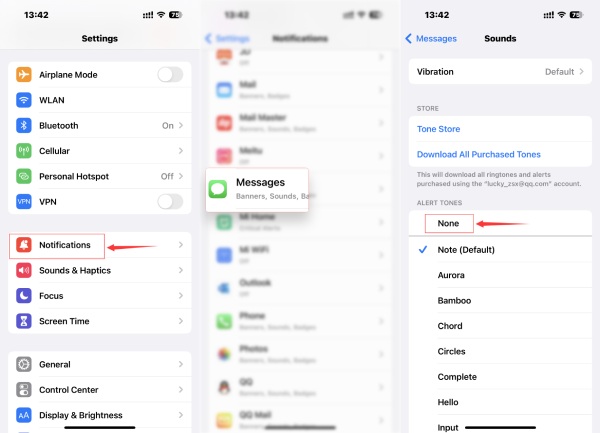
Ekstra tip: Sådan stilles beskeder på iPhone til en specifik samtale
Hvis du ønsker at blokere beskeder i en bestemt gruppesamtale på din iPhone, men også ønsker at se indholdet efter at have afsluttet dit arbejde, kan du slå lyden fra og slå samtalen fra i Beskeder ca.
Trin 1 Gå til Beskeder app. Vælg derefter den samtale, du ønsker at slå lyden fra.
Trin 2 Stryg den til venstre og se Mute knap. Tryk på den, og samtalen sender ikke meddelelser.
Trin 3 Du modtager ingen notifikationer fra denne beskedsamtale.
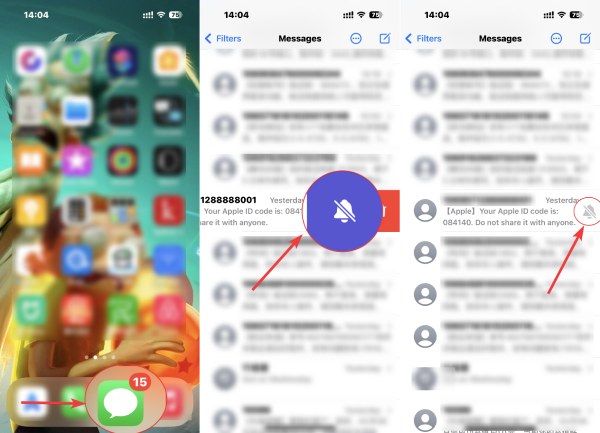
Del 4: iPhone sidder fast i lydløs tilstand [Fix]
iPhone lydløs kontakt virker nogle gange muligvis ikke og kan ikke slå lydløs tilstand fra. Derefter vil din iPhone sidde fast i lydløs tilstand, og du kan gå glip af vigtige beskeder, fordi der ikke er nogen lyd, hvilket kan være katastrofalt. For hurtigt at slippe af med denne iPhone lydløs tilstand, prøv at installere iOS System Recovery på din computer. Dette lille program hjælper med at identificere mange iOS-problemer og gendanne dem alle uden besvær. Alle dine iOS-indstillinger, data og filer er sikre med denne gendannelse, for der er ingen virus.

4,000,000 + Downloads
Gendan slettede Facebook-beskeder på iPhone og iPad.
Sikkerhedskopier alle typer iOS-filer inklusive Facebook-appdata til PC/Mac.
Gendan slettede iOS-data fra iOS-enhed, iCloud-sikkerhedskopi eller iTunes-sikkerhedskopi.
Se forhåndsvisning af slettede Facebook-beskeder på iPhone, og gendan dem derefter selektivt.
Trin 1 Når du har downloadet gendannelsen på din computer, skal du installere og starte den. Tilslut iPhone til din computer efter at have startet gendannelsen. Klik derefter på hovedgrænsefladen iOS System Recovery valgmulighed.

Trin 2 Klik derefter på knappen Starten knappen for at komme videre. Du vil se dine iPhone-oplysninger i det næste vindue. For at løse små iOS-problemer som at slippe af med lydløs tilstand, skal du klikke på Fix knappen og vælg Standard tilstand til fiksering.

Trin 3 Konfigurer den korrekte firmware ved at vælge den rigtige kategori, type og model til din iPhone. Og klik på Få , Hent knappen for at hente firmware til gendannelse. Klik på Næste knappen for at begynde at genoprette.

Del 5. Ofte stillede spørgsmål om, hvordan fjerner du blokeringen af nogen på Facebook
Lyder alarmen, når iPhone er på lydløs?
Ja det gør. Alarmen, du indstiller, vil stadig lyde, selv når du slår lydløs tilstand til. I mellemtiden, hvis du også aktiverer Forstyr ikke-funktionen, vil alarmlyden også fungere på din iPhone.
Hvad er den største forskel mellem Forstyr ikke og lydløs tilstand på iPhone?
Den lydløse tilstand på din iPhone dæmper alle opkald, beskeder og andre meddelelser på telefonen. Og du kan ikke tilpasse lyden, da telefonen er lydløs. Men Forstyr ikke giver dig mulighed for at tilpasse visse opkald til at komme igennem og ringe.
Hvordan slår man lydløs tilstand til på iPads uden en lydløs kontakt?
Du kan åbne kontrolcenteret på din iPad. Tryk på ringeklokkeknappen for at slå lyden fra din iPad. Hvis knappen bliver rød og har en linje, der krydser sig, har du slået lyden fra iPad'en.
Konklusion
Med den lille lydløse kontakt kan du sætte din iPhone i lydløs tilstand ubesværet og undgå enhver mulig offentlig forlegenhed. I mellemtiden kan du slå beskeder, opkald, app-advarsler og andre meddelelser fra. Hvis du vil høre lyde og lægge mærke til vigtige indgående opkald, kan du slå det fra når som helst med kontakten.